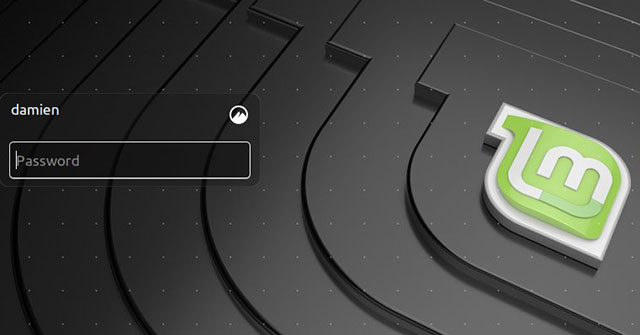Lúc bật máy tính, sau khi hệ điều hành khởi động xong, màn hình nơi bạn phải nhập mật khẩu để đăng nhập vào desktop sẽ xuất hiện. Nếu máy tính đã được bảo mật về mặt vật lý hoặc nếu có ít khả năng người khác sẽ truy cập vào máy tính của bạn, thì bạn có thể muốn bật tính năng đăng nhập tự động để bạn có thể truy cập desktop nhanh hơn.
Quantrimang.com đã chỉ cho bạn cách kích hoạt tính năng đăng nhập tự động trong Ubuntu, nhưng nếu bạn đang sử dụng LightDM, thì sau đây là các bước để kích hoạt autologin trong LightDM.
Cách kích hoạt autologin trong LighDM
1. Mở một terminal và nhập:
sudo nano /etc/lightdm/lightdm.conf2. Cuộn xuống và tìm các dòng:
#autologin-guest=false
#autologin-user=user
#autologin-user-timeout=03. Bỏ ghi chú các dòng bằng cách xóa # ở phía trước mỗi dòng. Thay đổi trường autologin-user thành tên người dùng của bạn, như sau:
autologin-guest=false
autologin-user=damien
autologin-user-timeout=04. Lưu file bằng cách nhấn Ctrl + O và thoát (sử dụng phím tắt Ctrl + X).
Khởi động lại máy tính và nó sẽ tự động đăng nhập vào desktop.
Cài đặt bổ sung cho các phiên bản Linux khác nhau
Linux Mint
Desktop Cinnamon của Linux Mint theo mặc định đang sử dụng LightDM, nhưng nó không đi kèm với file lightdm.conf. Thực hiện những bước sau:
1. Mở file:
sudo nano /etc/lightdm/lightdm.conf.d/70-linuxmint.conf2. Thêm các dòng sau, thay đổi “damien” thành tên người dùng của riêng bạn:
autologin-guest=false
autologin-user=damien
autologin-user-timeout=0Lưu và thoát file. Khởi động lại máy tính để tính năng có hiệu lực.
Arch Linux
Nếu bạn đang sử dụng Arch Linux, bạn phải thêm user vào nhóm autologin trước khi có thể sử dụng tính năng này:
sudo groupadd -r autologin
sudo gpasswd -a username autologinSau đó, hãy làm theo những bước trên để kích hoạt các dòng autologin trong file lightdm.conf.
Rất dễ dàng kích hoạt tính năng đăng nhập tự động cho LightDM, miễn là bạn thấy an toàn khi làm như vậy.
Chúc bạn thực hiện thành công!